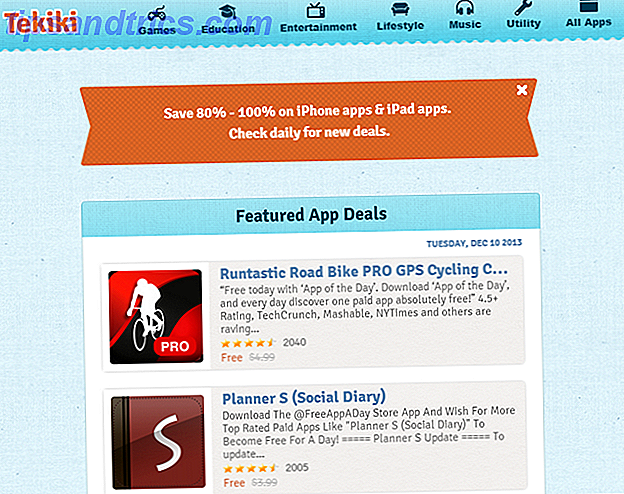Windows 8 bragte os låseskærmen, som fungerer som en bro mellem at vække din pc fra søvn og skrive din adgangskode. Dette lever videre i en forbedret form i Windows 10.
Nogle ser låseskærmen som overflødig, men den har brug for, herunder at give dig oplysninger fra dine apps og giver dig mulighed for at bruge Cortana i jubilæumsopdateringen 10 nye tricks af Windows 10-årsdagen opdatering Du skal prøve 10 nye tricks af Windows 10 årsdagen opdatering du skal prøve Windows 10 års jubilæum opdatering er chock fuld af nye funktioner, men mange er ikke umiddelbart indlysende. Her har vi opsummeret subtile og skjulte tips og tricks, du burde virkelig prøve! Læs mere .
Som standard forbliver låseskærmen kun aktiv i et minut, efter at du har tændt computeren eller ramt Windows Key + L for at låse systemet. Efter et minut blinker skærmen ud, som også sætter nogle skærme i dvale. I modsætning til adfærd i Windows 7, som holdt låseskærmen op, så længe dine strømindstillinger dikterede, er det en smerte.
Hvis du har tilpasset din låseskærm Sådan ændrer du udseendet af dit Windows 10-skrivebord Sådan ændrer du udseendet af dit Windows 10-skrivebord Du har lige opgraderet til Windows 10, og du spekulerer på, hvordan du kan tilpasse og tilpasse det . Vi hjælper dig med at gøre dit skrivebord til en virtuel Windows-oplevelse, et trin ad gangen. Læs mere og vil se det i mere end 60 sekunder, efter at du har låst din pc, her er en registy-redigering, der gør det muligt. Skriv regedit i startmenuen og husk at være forsigtig, mens du er herinde.
Naviger til følgende nøgle:
HKEYLOCAL_MACHINE \ SYSTEM \ CurrentControlSet \ Control \ Power \ PowerSettings \ 7516b95f-f776-4464-8c53-06167f40cc99 \ 8EC4B3A5-6868-48c2-BE75-4F3044BE88A7
Når du er her, skal du højreklikke på attributten og vælge at ændre den ændre værdien fra 1 til 2 . Indtast nu Power Options i menuen Start. Klik på din nuværende planets Skift planindstillinger tekst, og skift derefter avancerede strømindstillinger .
Her finder du en ny indstilling med titlen Console lock display fra timeout . Dette er antallet af minutter, der passerer før du låser skærmen, falder ud; sætter det til 0 betyder, at det aldrig vil gå ud. Nu kan du nyde din låseskærm så længe du vil!
Det værste træk ved Windows 10 årsdagen opdatering gør låseskærmen permanent, jeg vil ikke beskæftige mig med det hver gang jeg logger ind.
- Jono (@Jon_Dog) 4. august 2016
Hvis du lige kørte Windows 10 Anniversary Update (AU) og har låse skærm eller andre problemer, kan du se vores vejledning i at fastsætte AU-problemer 16 Windows 10 årsdagen opdateringsproblemer og hvordan du løser dem 16 Windows 10 årsdagen opdateringsproblemer og hvordan du løser problemet Dem Windows 10 årsdagen opdatering bringer mange forbedringer, men det har også introduceret en lang række nye problemer og irritationer. Sådan fejler du og reparerer dem. Læs mere .
Er du glad for at kunne vise din låseskærm i længere tid? Lad os vide, hvilke tilpasninger du har tilføjet til dig i kommentarerne!
Billedkredit: Viktor Hanacek via picjumbo.com